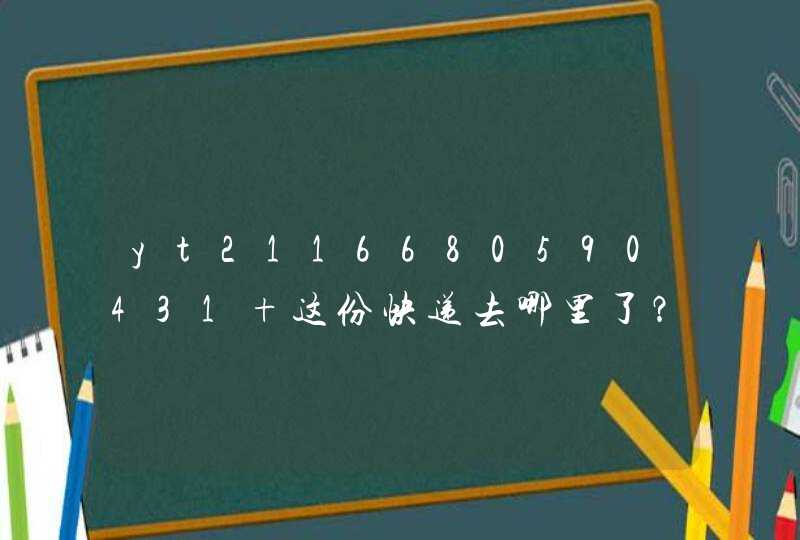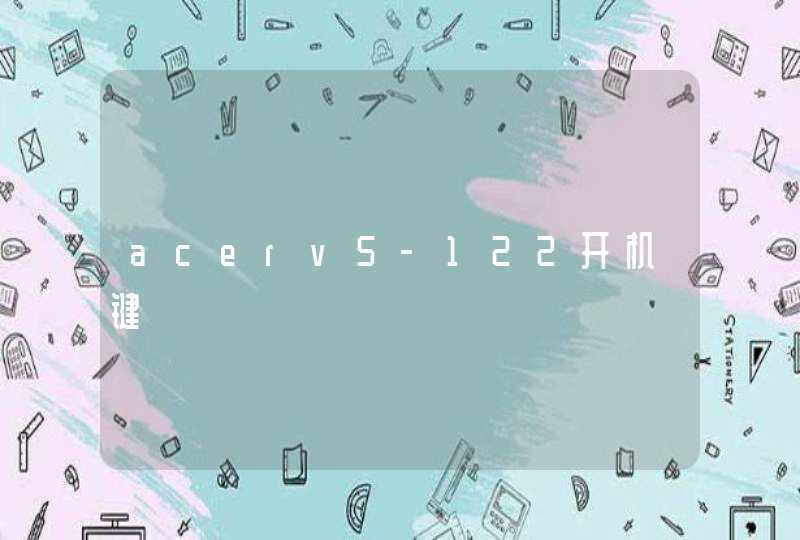卸载驱动方法如下:
1.首先右击"我的电脑",点击管理。
2.然后点击设备管理器。
3.接着找到你想卸载的驱动(这里一DVD驱动为例),右击点击卸载。
4.然后点击确定即可。
拓展资料:
卸载指从硬盘删除程序文件和文件夹以及从注册表删除相关数据的操作,释放原来占用的磁盘空间并使其软件不再存在于系统中或是从硬盘删除对应的设备驱动程序并删除跟设备驱动有关的注册表信息,然后在从计算机物理设备移除设备(一般这里用户更新升级计算机的物理设备用,如果不用移除物理设备,多是指更新设备驱动程序)。
一、查看驱动:
1、在桌面左下角点击“开始”然后选择“运行”。
2、在控制面板中单击选择“硬件和声音”。
3、在设备和打印机下选择“设备管理器”。
4、单击进去后就可以在弹出的窗口中看到所有的驱动。
5、如果要查看某一驱动的具体信息的话,选中驱动然后单击右键选择“属性”。
二、查看服务
1、还是在单击“开始”选择“运行”。
2、在弹出的窗口中输入“services.msc”命令,然后点击确定关闭窗口。
3、等待几秒后就可以在弹出的窗口中看到所有的服务。
4、如果要看某一项服务的具体信息,选中这项服务后单击右键选择“属性”。
可以借助驱动辅助安装软件,备份与恢复驱动,例如:驱动精灵。
步骤:
1、在电脑上安装驱动精灵。双击驱动精灵桌面快捷图标,启动驱动精灵。
2、点击选择百宝箱,选择其中的备份驱动。
3、在选择备份驱动后,会跳出对话框让你选择则备份的驱动类型。可以根据自己的需要选择备份的内容。同时选择备份路径,以便将备份的驱动复制到另一台电脑上。
4、点击备份驱动,稍等几分钟就会提示你备份已完成。至此,我们的驱动备份已经完成。
5、打开备份驱动的路径,将备份的驱动复制到另一台电脑上,在另一台电脑上安装驱动精灵,同样在百宝箱中点击还原驱动,还原驱动选择相应的驱动就可以还原成功。